
Muchos diran, "que sencillo efecto" y se que la mayoría de los usuarios habituales de Photoshop saben como hacerlo, pero este Post va dedicado a las personas que se estan iniciando en el photoshop y quieren ir aprendiendo paso a paso. Entonces comencemos por el principio.
Primero vas a requerir dos imagenes (Puedes tambien elegir otras que tu desees)
Imagen de la Taza
 y la imagen que colocaras en la taza, te recomiendo que sea en blanco y negro o que es su defecto tenga el fondo blanco para que sea mas facil realizar el efecto.
y la imagen que colocaras en la taza, te recomiendo que sea en blanco y negro o que es su defecto tenga el fondo blanco para que sea mas facil realizar el efecto.
Paso 1 - Abre ambas imagenes con el Photoshop y marca sobre el titulo de la imagen que vas a colocar sobre la taza para seleccionarla.
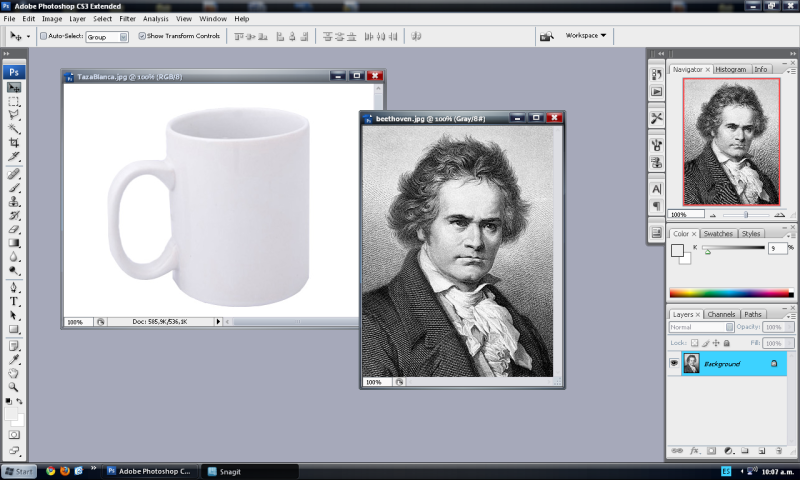
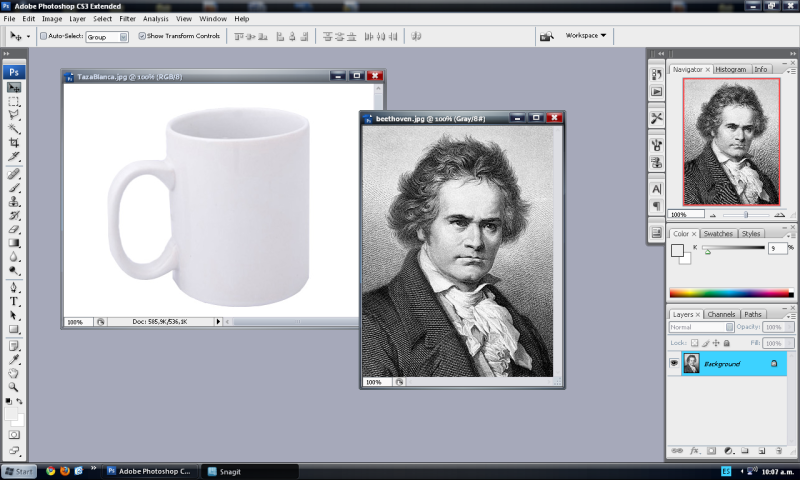
Paso 2 - Para poder copiar primero debes seleccionar, por lo tanto vete al menu SELECT>ALL o presiona las teclas Ctrl+A, como se muestra en la siguiente figura.
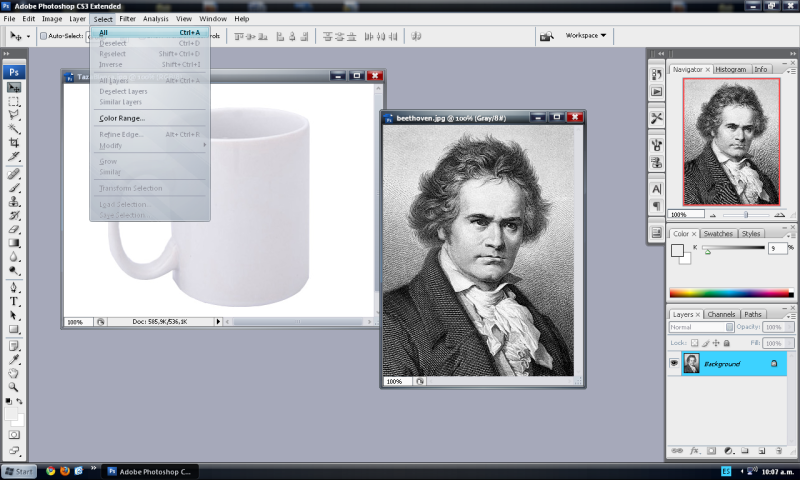
Paso 3 - Buscas el menu Edit>Copy o presionas las teclas Ctrl+C, como se muestra en la figura
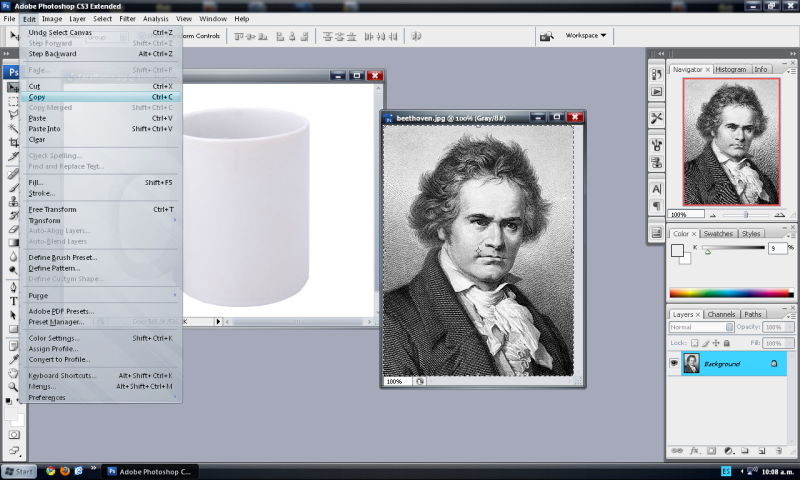
Paso 4 - Ahora dando primero click sobre el titulo de la imagen de la taza seleccionas el menu EDIT>PASTE o presionas las teclas Ctrl+V.
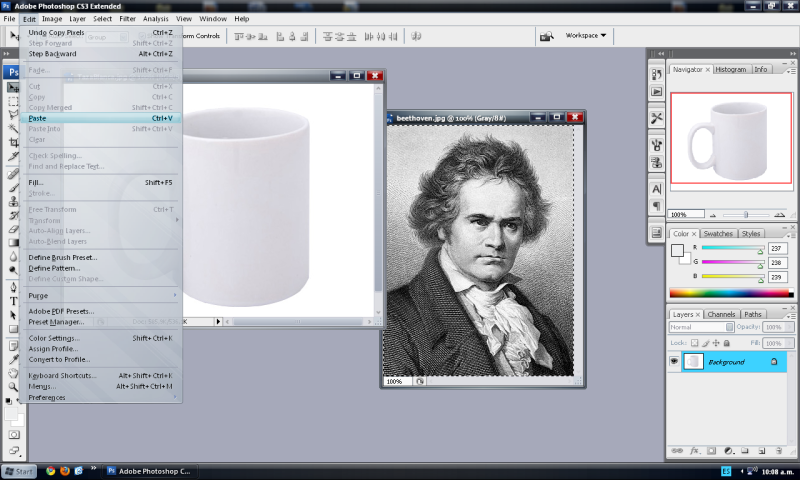
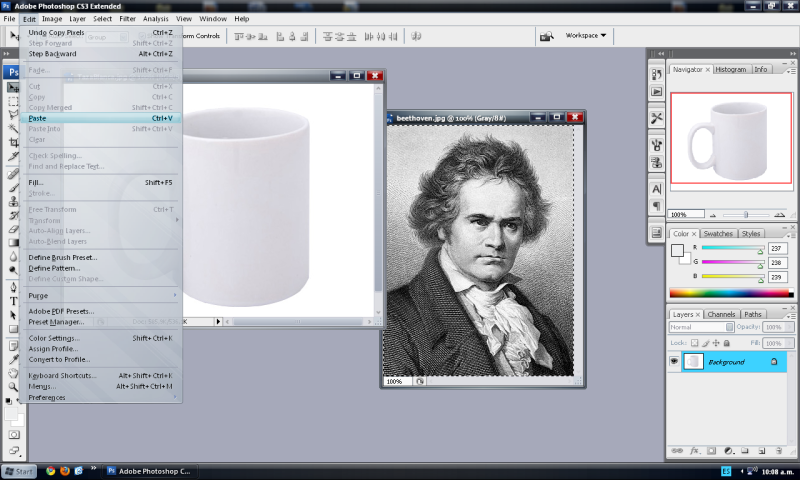
Paso 5 - La imagen copiada te quedara mas grande puedes buscar las esquinas y ajustarle el tamaño para luego elegir el menu EDIT>TRANSFORM>WARP, esto con el fin de adaptar la imagen que quedara sobre la taza.
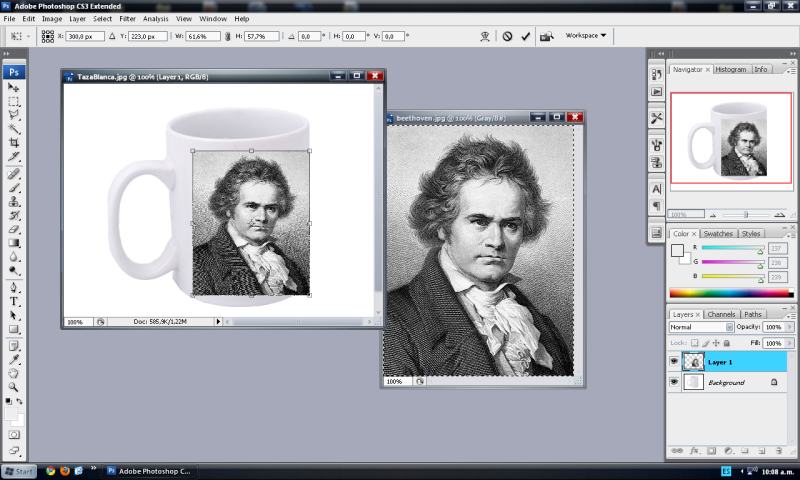
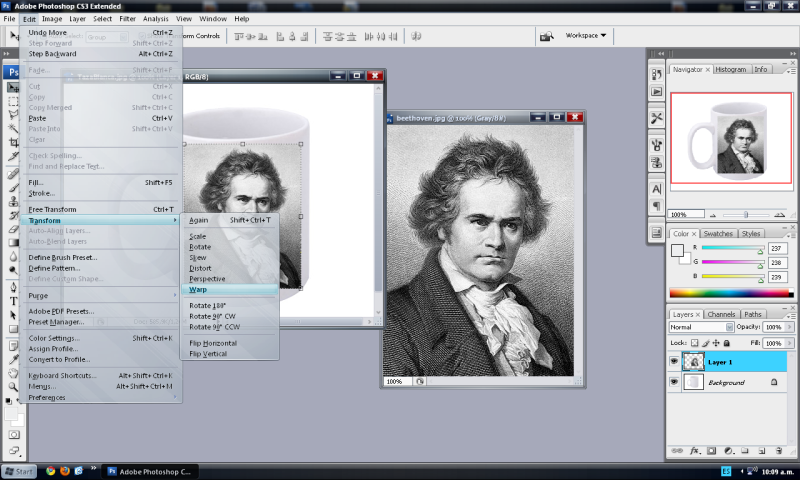
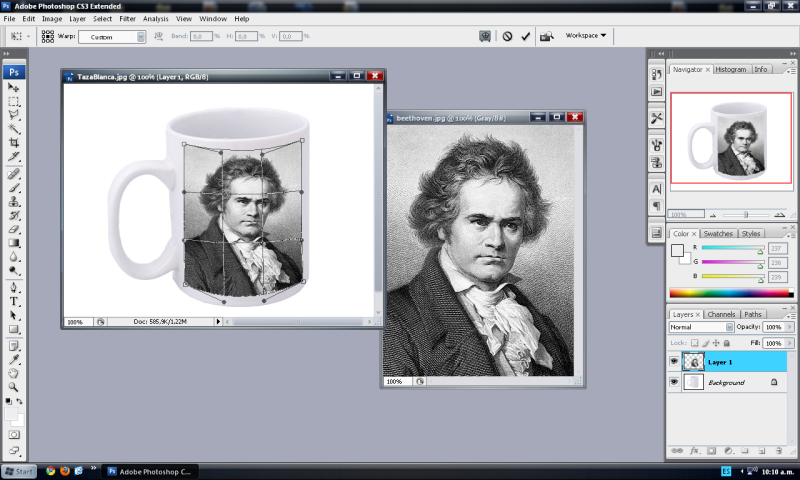
Paso 6 - Luego de adaptar la figura a la forma de la taza damos enter y ahora en el layer2 (Capa 2) que es la imagen que esta sobre la taza elegimos Darken Color, Aunque se puede intentar con los otros tipos para ver cual resulta mejor.
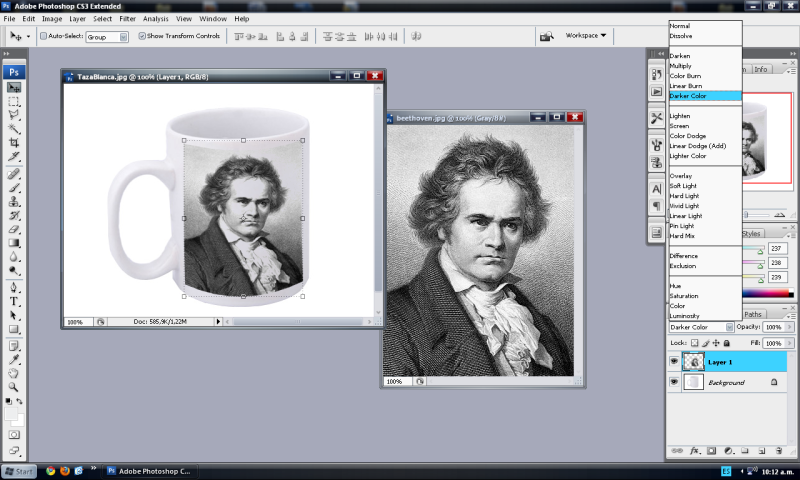
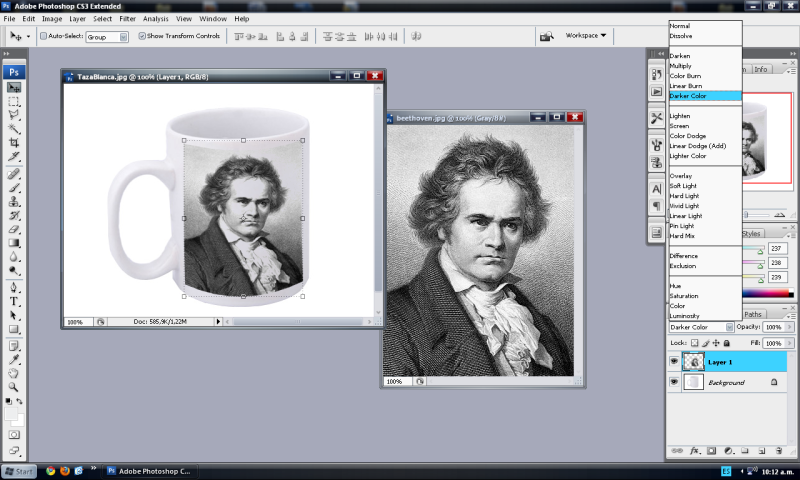
Paso 7 - Ya casi tenemos listo nuestro efecto, debemos incluir una MASK al layer2, esto lo realizamos seleccionando el layer y dando click en el boton que se muestra en la imagen y luego realizaremos un degradado, en el boton que muestra la imagen y ahora solo unimos los layers utilizando la opción flatten ( como lo muestra la figura) y guardamos nuestra imagen.
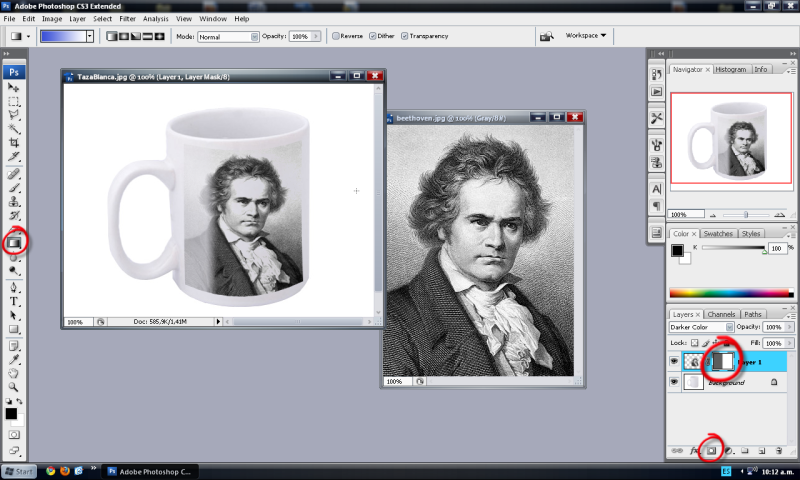
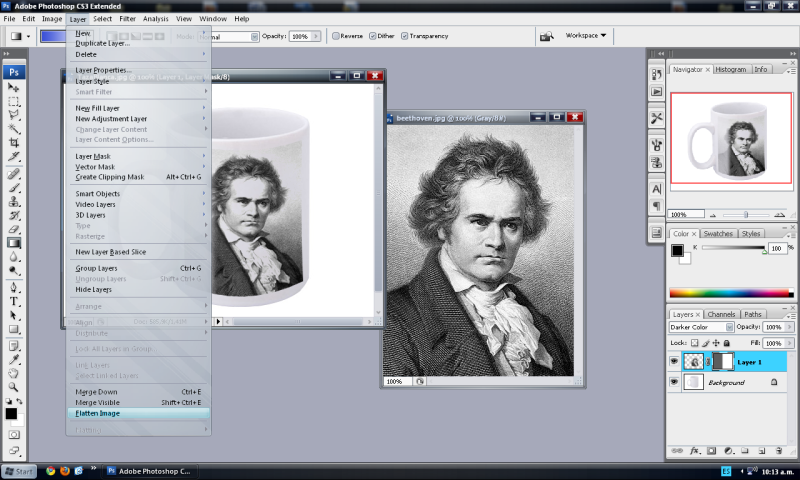
Espero les haya gustado el pequeño y simple tutorial, si no les gusto o desean hacer correcciones o preguntas dejame tus comentarios
Saludos...!
Saludos...!

0 comentarios:
Publicar un comentario